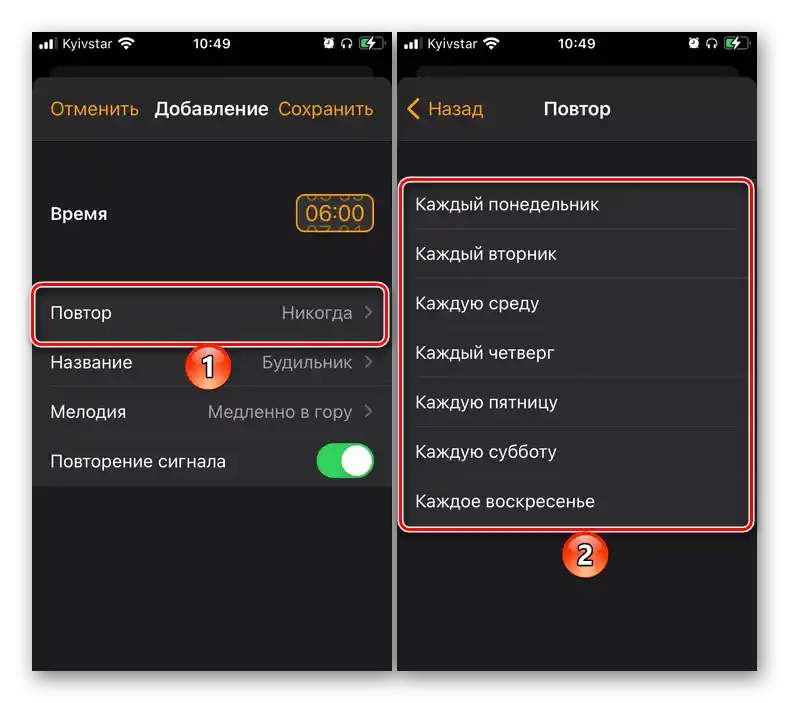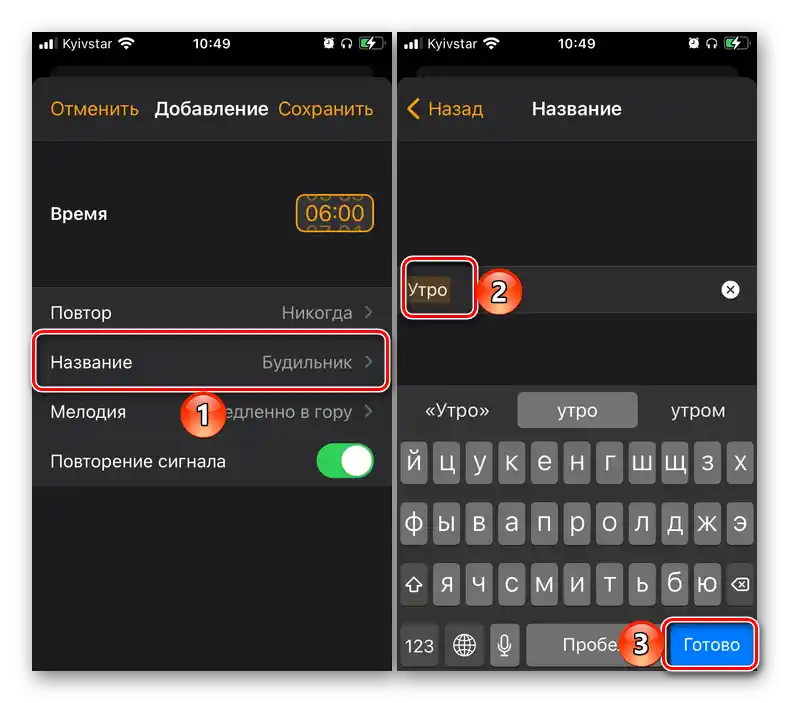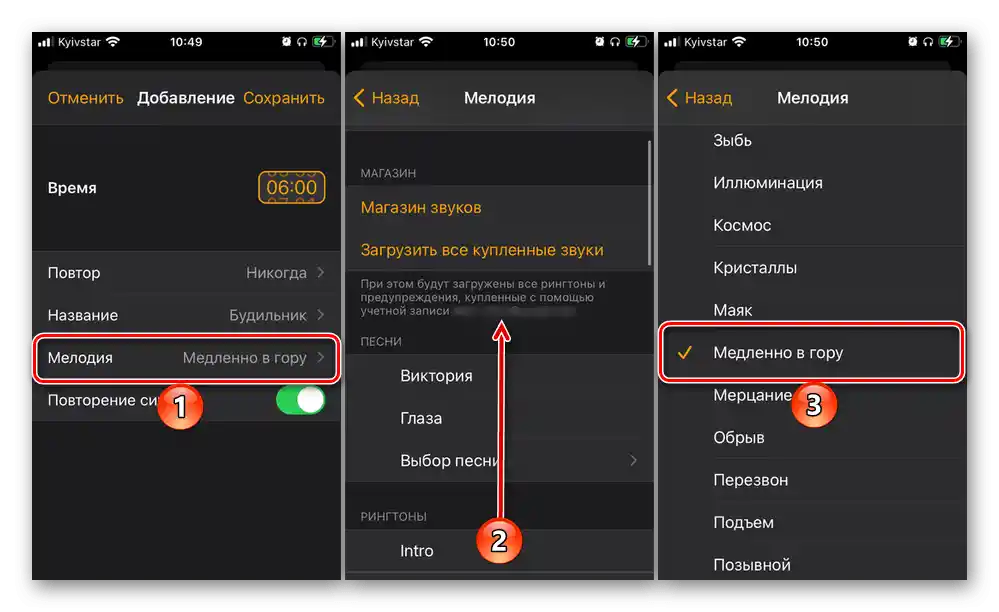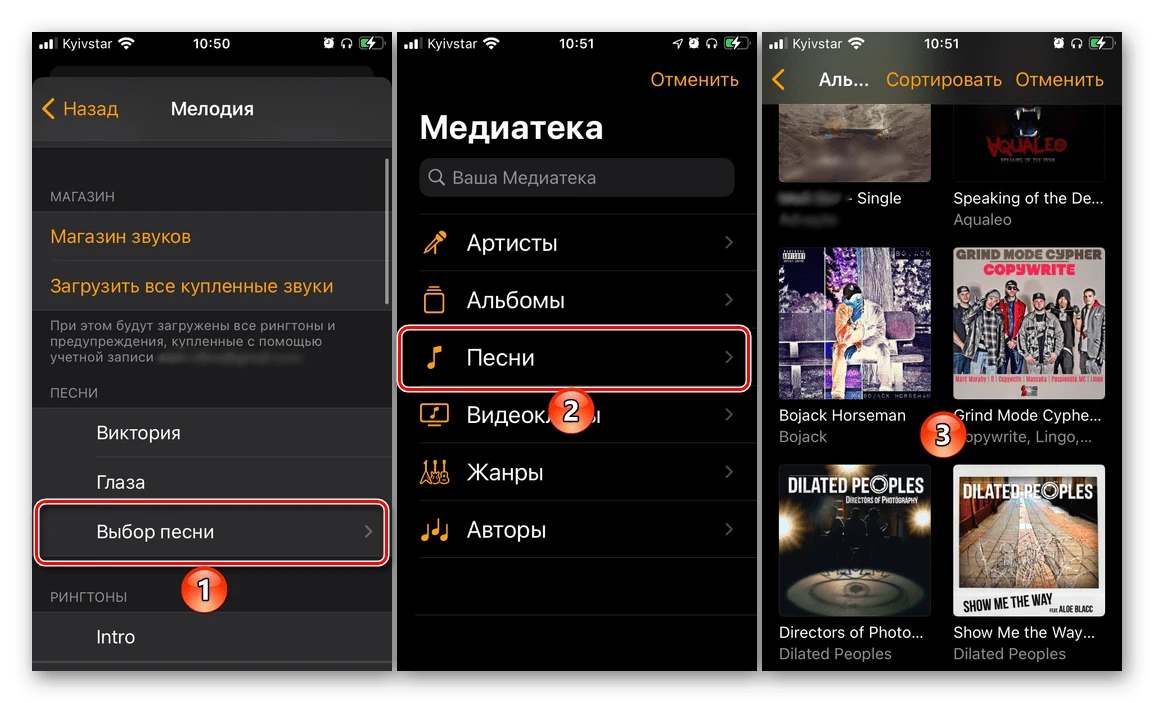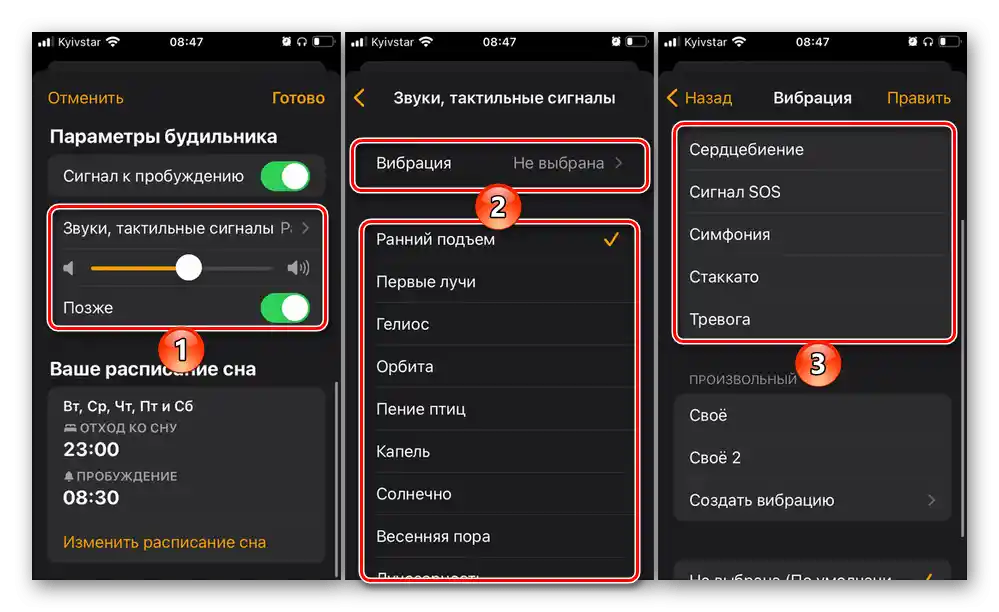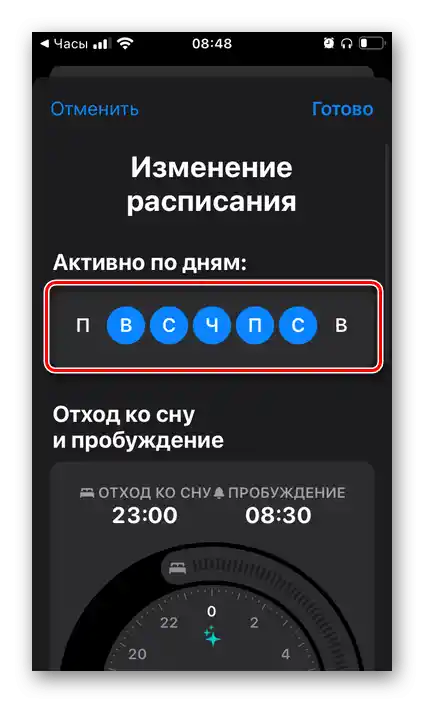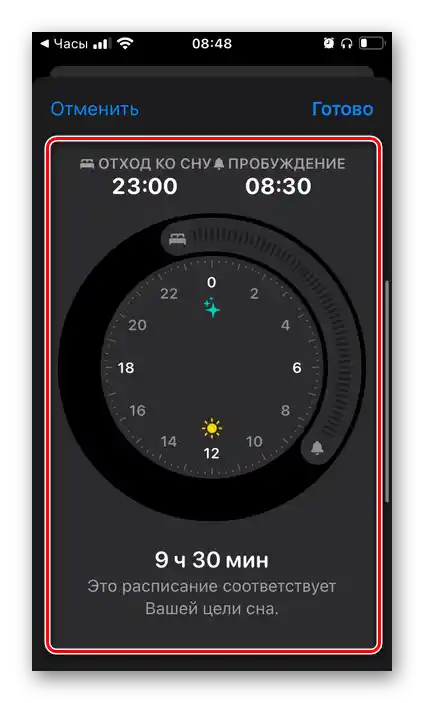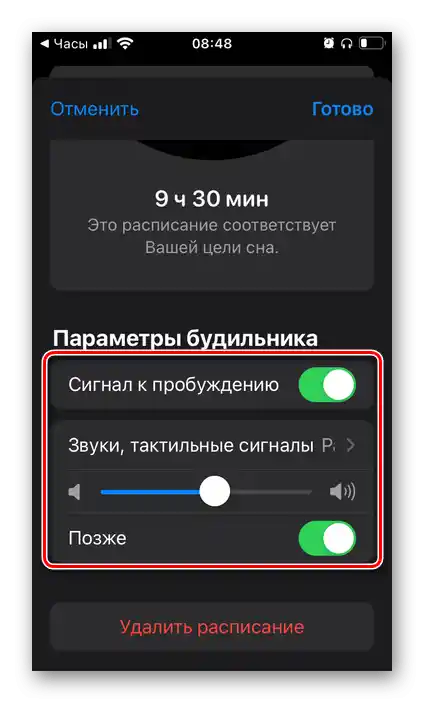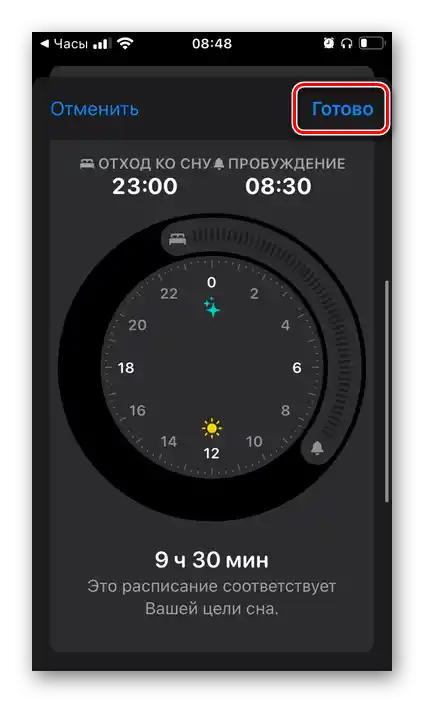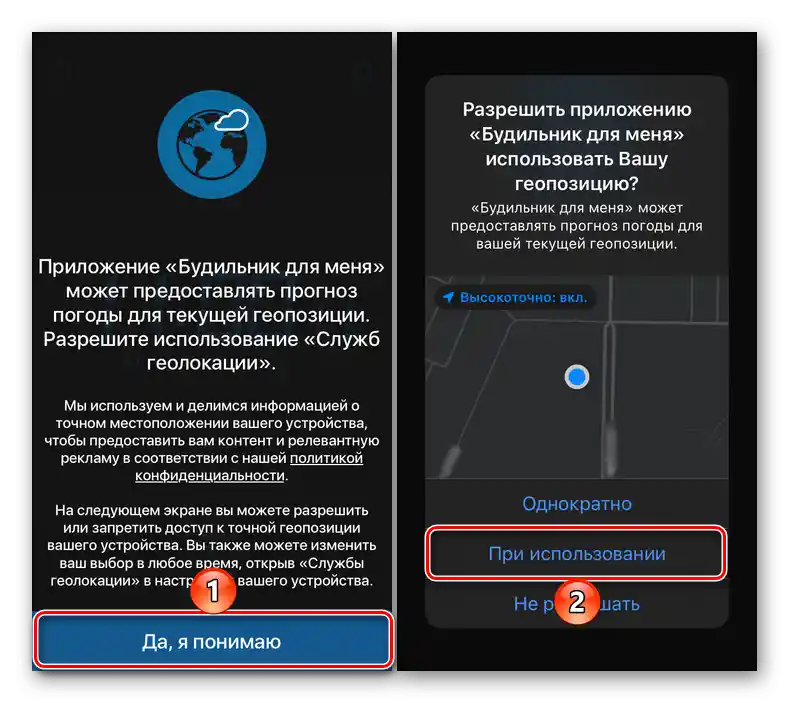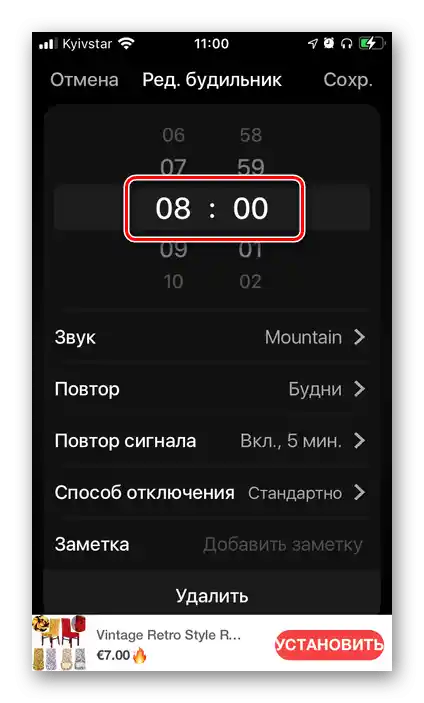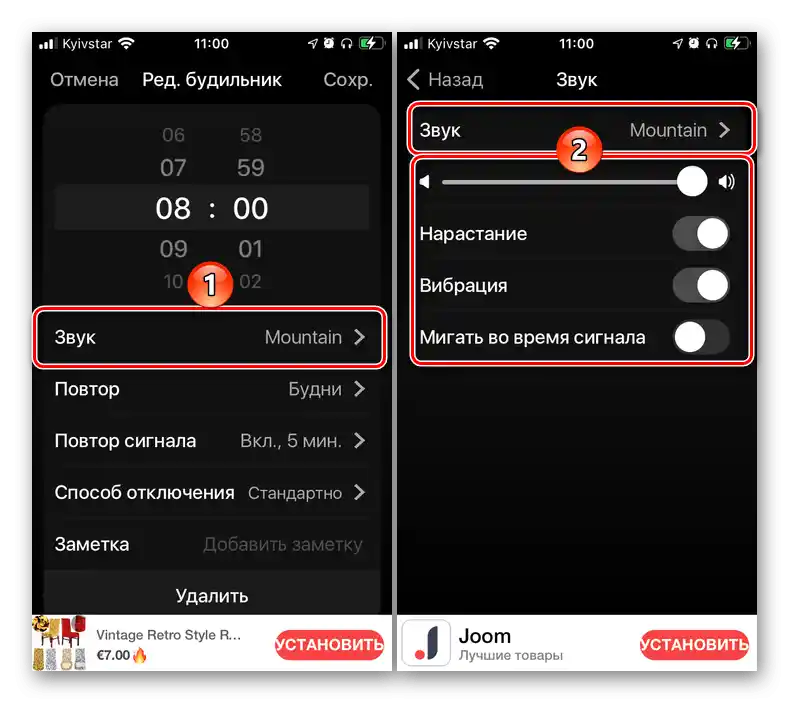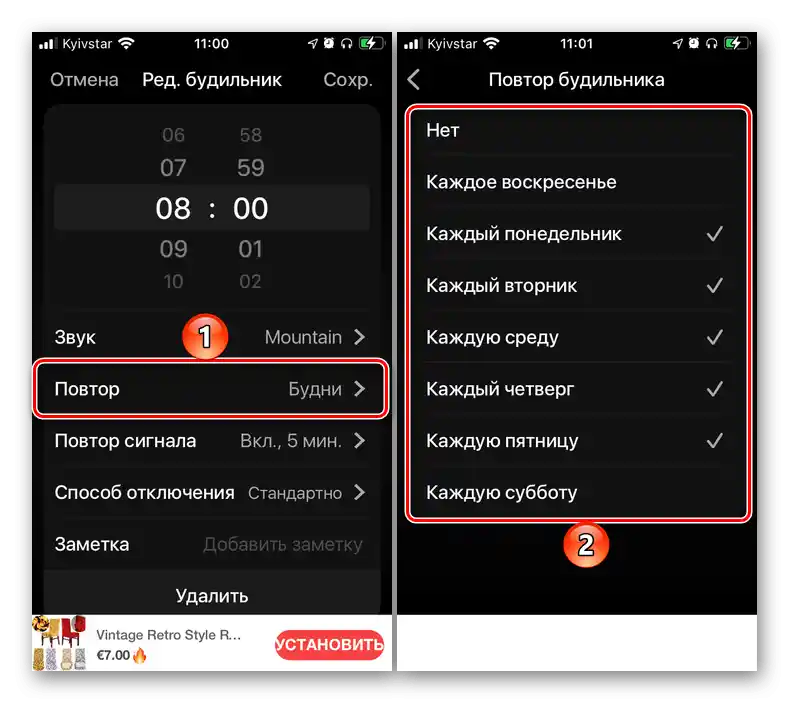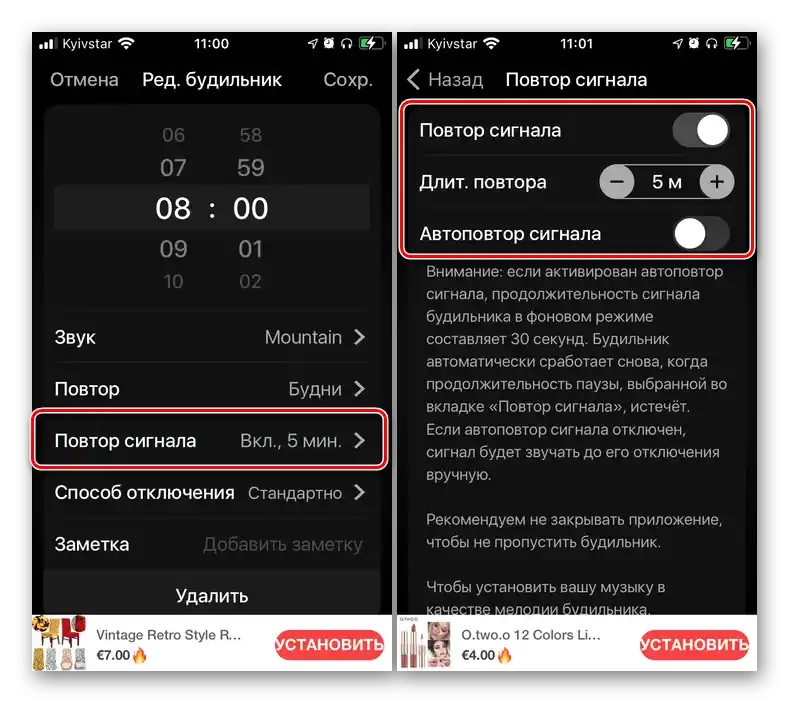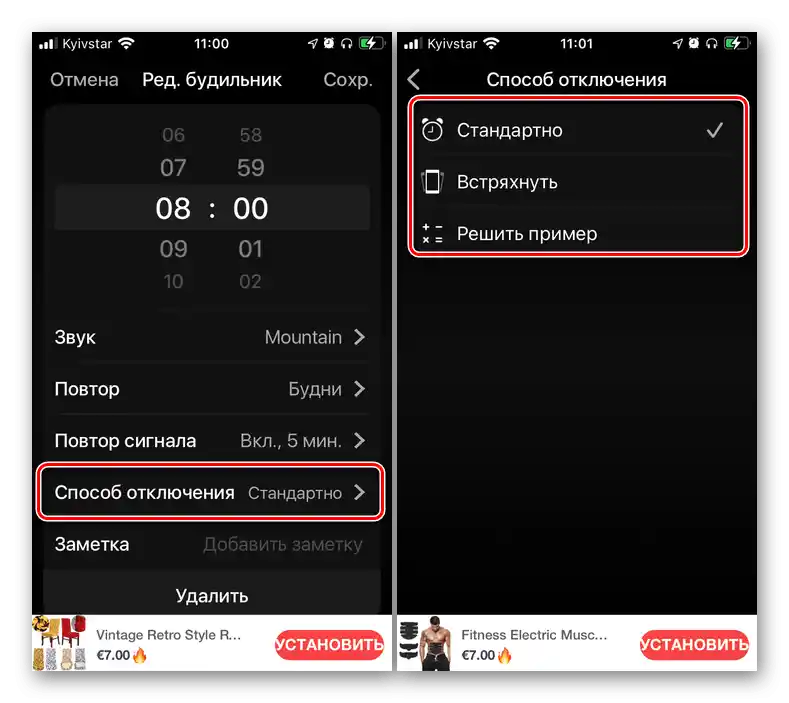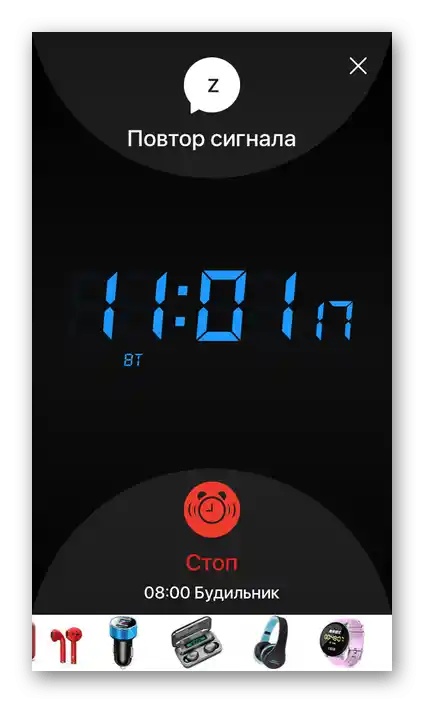Зміст:
Спосіб 1: "Будильник" (додаток "Годинник")
Оптимальним і найпростішим рішенням озвученої в заголовку статті задачі буде використання попередньо встановленого на всіх Айфонах додатка "Годинник".
- Запустіть додаток "Годинник" та перейдіть на його нижній панелі на вкладку "Будильник".
- Торкніться розташованої у верхньому правому куті кнопки "+".
- Вкажіть час, у який має надійти сигнал для пробудження.
- Визначте додаткові параметри:
- "Повтор";
- "Назва";
- "Мелодія";
- "Повторення сигналу".
![Додаткові параметри Будильника в додатку Годинники на iPhone]()
![Вказати назву для Будильника в додатку Годинник на iPhone]()
![Вибір мелодії для Будильника в додатку Годинник на iPhone]()
Примітка: В якості звукового сигналу можна вибрати як одну з стандартних мелодій, так і придбані в iTunesрінгтони та музику, якщо такі є.
![Вибір довільної мелодії для Будильника в додатку Годинник на iPhone]()
Читайте також: {innerlink id='10990', txt='Як змінити мелодію сигналу в додатку "Годинник" на Айфоні', sublink='_1'}
- Закінчивши з налаштуванням, натисніть на напис "Зберегти".


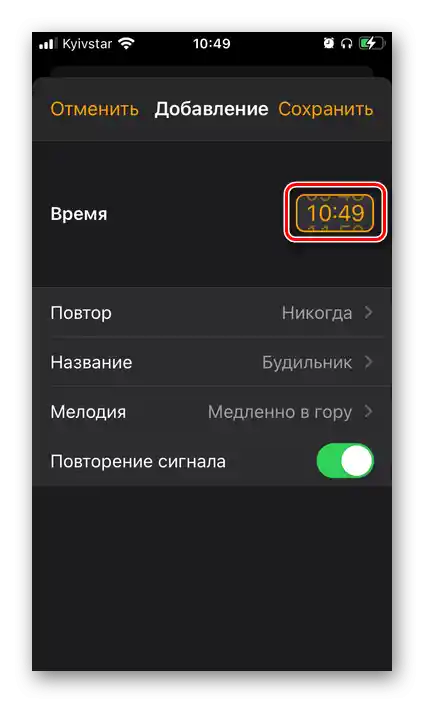
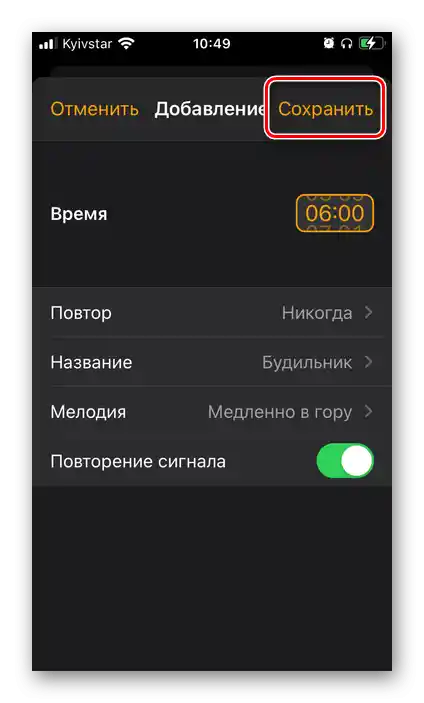
Будильник буде встановлено на вибраний час. Якщо потрібно його змінити, скористайтеся пунктом "Редагувати" в вікні налаштування, в ньому ж завжди можна видалити непотрібний запис.
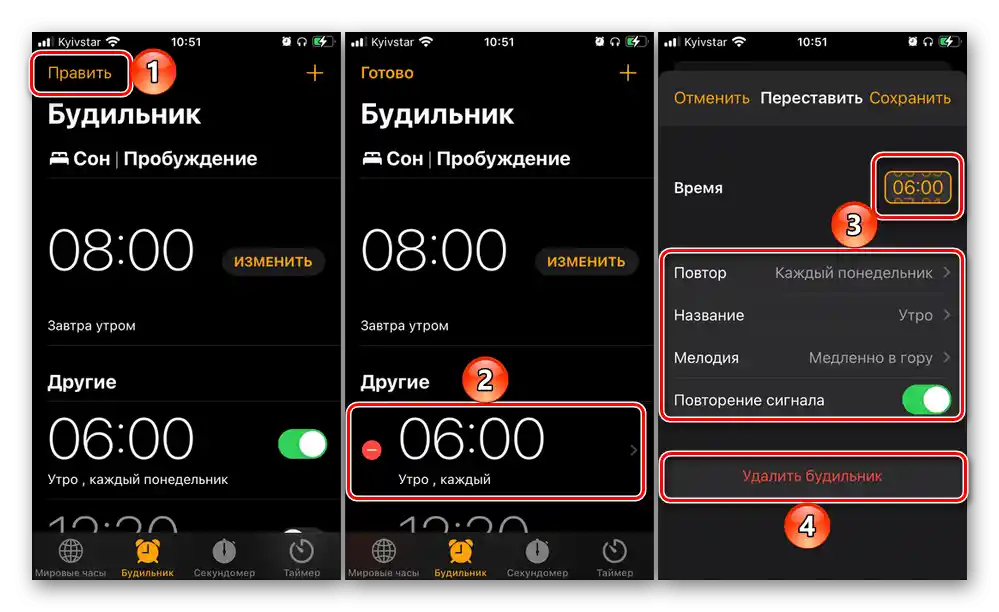
Сп
Окрім безпосереднього використання додатка "Годинник", можна звернутися з проханням про встановлення сигналу для пробудження до Siri.Для цього:
- Будь-яким зручним способом викличте голосового асистента, наприклад, вимовивши команду "Привіт, Сірі", скориставшись кнопкою на корпусі Айфона або натиснувши на АірПодс.
- Скажіть "Встанови будильник".
- Озвучте бажаний час і, за необхідності, змініть додаткові параметри, розглянуті в четвертому пункті попередньої інструкції.
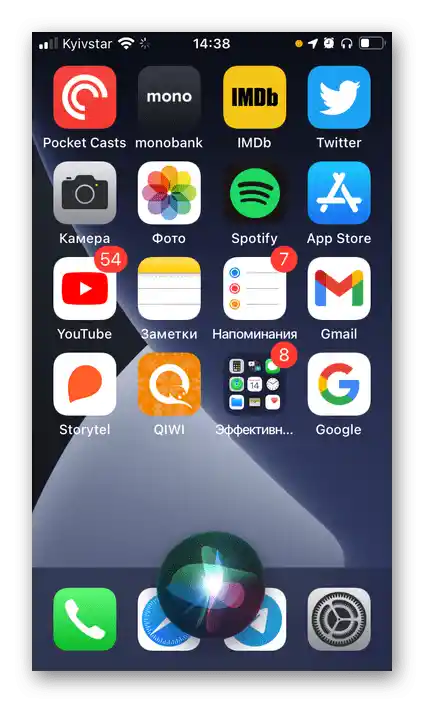
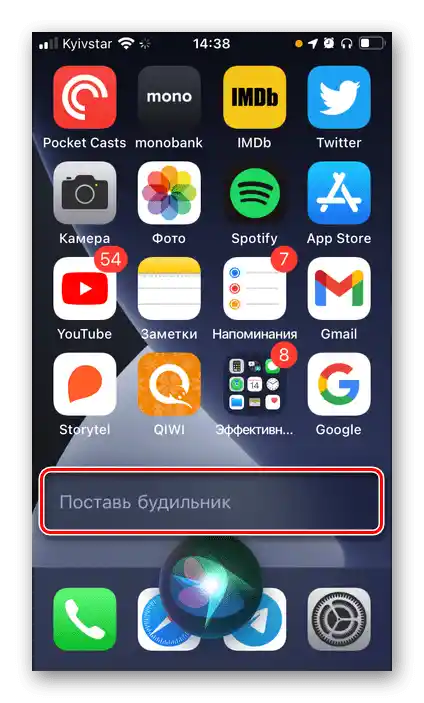
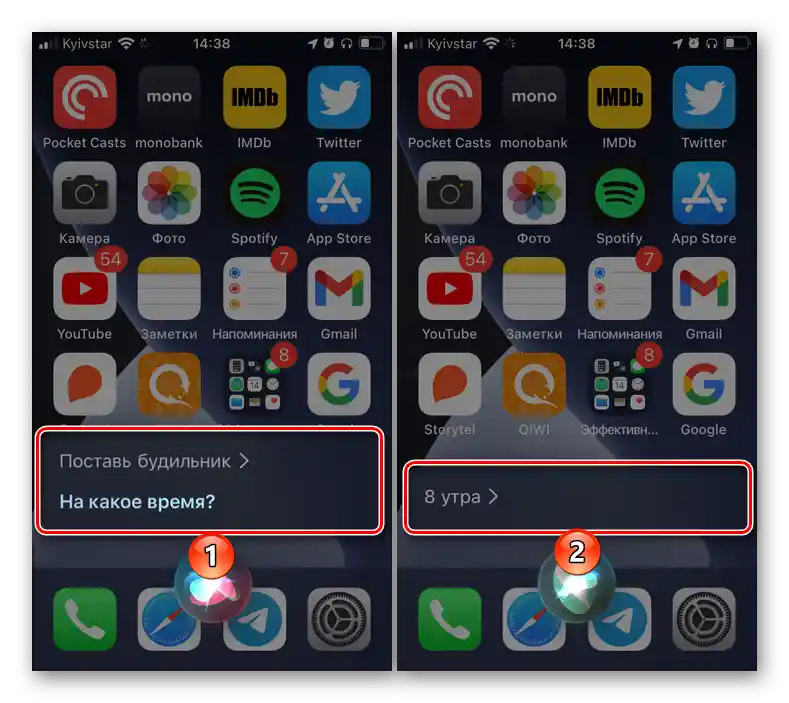
Читайте також: Увімкнення, виклик і використання Siri на iPhone
В плані результату цей метод нічим не відрізняється від попереднього, але для багатьох користувачів він, напевно, здасться більш простим і зручним у реалізації.
Спосіб 3: "Режим сну" (додатки "Будильник" і "Здоров'я")
Окрім стандартного будильника, на iPhone можна налаштувати режим сну – часовий інтервал, перед початком якого з'являтиметься нагадування про відпочинок, а по його закінченні – сигнал про пробудження, аналогічний такому в першому з розглянутих нами способів.
- Запустіть додаток "Годинник", перейдіть у ньому на вкладку "Будильник" і, якщо раніше режим сну вами не налаштовувався, активуйте однойменний перемикач або торкніться позначеної на зображенні нижче кнопки "Змінити".
- В вікні з повідомленням про те, що функція "Сон" вимкнена, торкніться "Увімкнути".
- Потім навпроти першого запису натисніть "Змінити".
- Встановіть своє розклад на циферблаті, спочатку позначивши час відходу до сну, а потім пробудження.
- Далі визначте додаткові параметри:
- "Звуки та тактильні сигнали";
- "Гучність" сигналу;
- "Пізніше" (можливість відкласти сигнал).
![Додаткові параметри будильника в додатку Годинники та Здоров'я на iPhone]()
Читайте також: {innerlink id='10990', txt='Як змінити мелодію сигналу в додатку "Здоров'я" на Айфоні', sublink='_2'}
- Якщо на різні дні тижня потрібно призначити різне розклад, торкніться напису "Змінити розклад сну".
- Відкриється додаток "Здоров'я", в якому в якості розкладу за замовчуванням вже встановлено створене вами на четвертому кроці поточної інструкції.Тапніть "Редагувати".
- Виконайте наступні дії:
- В полі "Активно по днях" позначте ті дні, в які зазначений розклад буде працювати, і/або ті, в які він не буде діяти.
- Далі, якщо це необхідно, змініть час відходу до сну та пробудження.
- Визначте додаткові параметри (звук, вібрація, гучність тощо), аналогічні таким у пункті № 5 поточної інструкції.
- Закінчивши з налаштуванням, натисніть "Готово".
![Вибір днів для будильника в додатку Годинники та Здоров'я на iPhone]()
![Вказівка часу сну та пробудження для будильника в додатку Годинники та Здоров'я на iPhone]()
![Визначити додаткові параметри для будильника в додатку Годинник і Здоров'я на iPhone]()
![Зберегти змінений будильник у додатку Годинник і Здоров'я на iPhone]()
- Повернувшись на попередню сторінку, виберіть пункт "Розклад на інші дні".
- За аналогією з пунктом № 8:
- Позначте активні та неактивні дні для нового розкладу.
- Вкажіть час відходу до сну та пробудження.
- Встановіть параметри будильника.
- Тапніть "Додати" для збереження внесених змін.
- Нескладно здогадатися, що таким чином можна задати своє розклад як для всього тижня одразу, так і окремо для будніх і вихідних днів або довільно для кожного чи кількох з них.

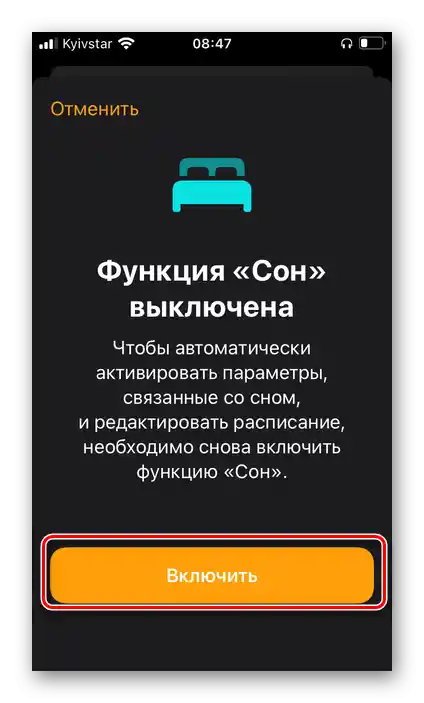

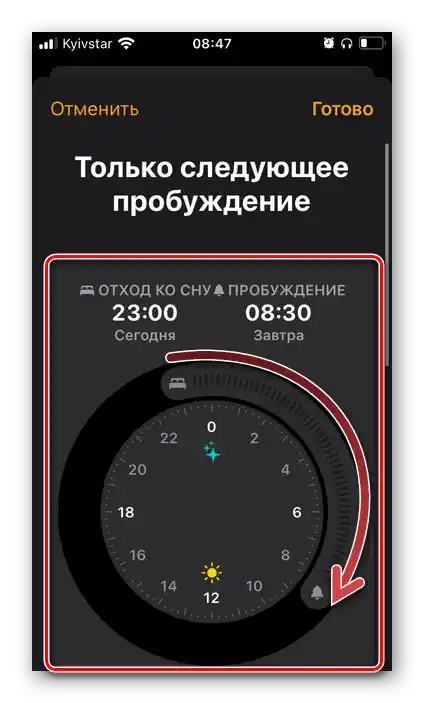
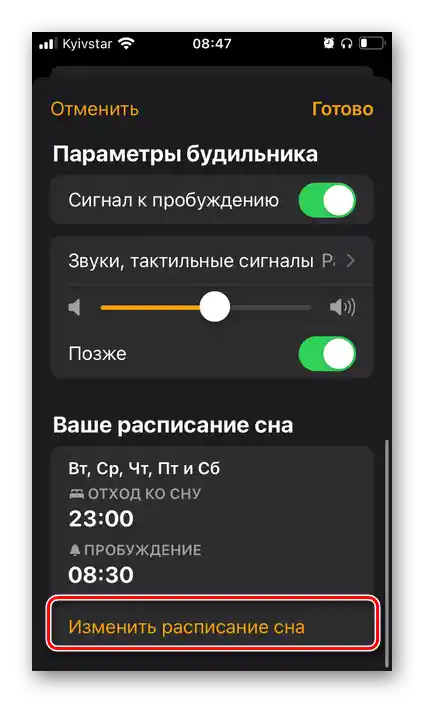
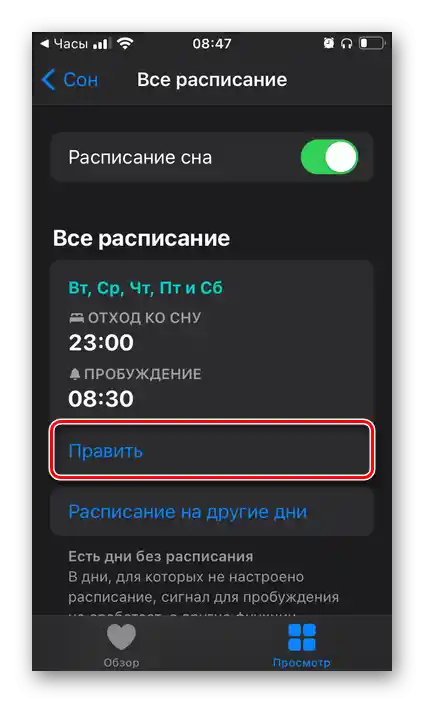
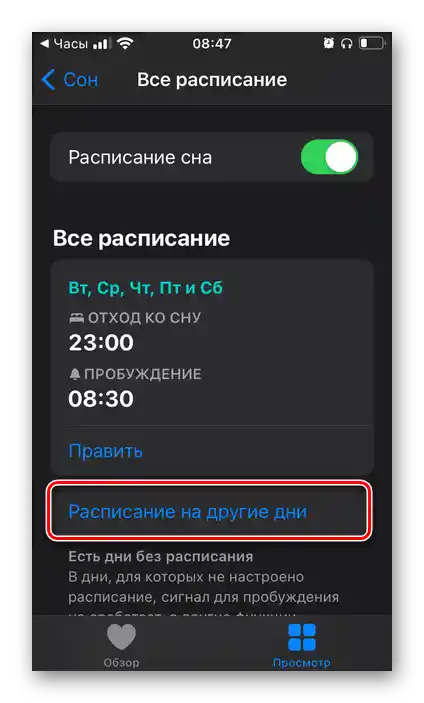
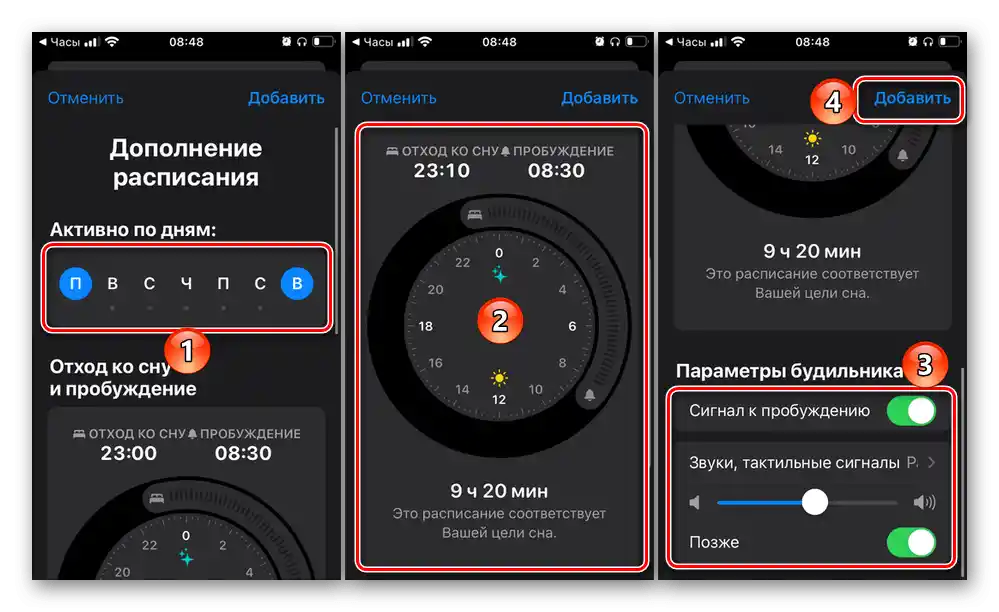
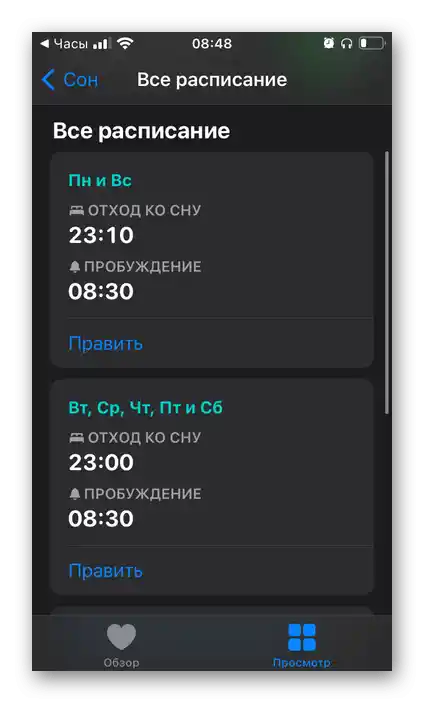
За бажанням ви також можете встановити свою мету сну, позначити період відпочинку та змінити додаткові параметри.
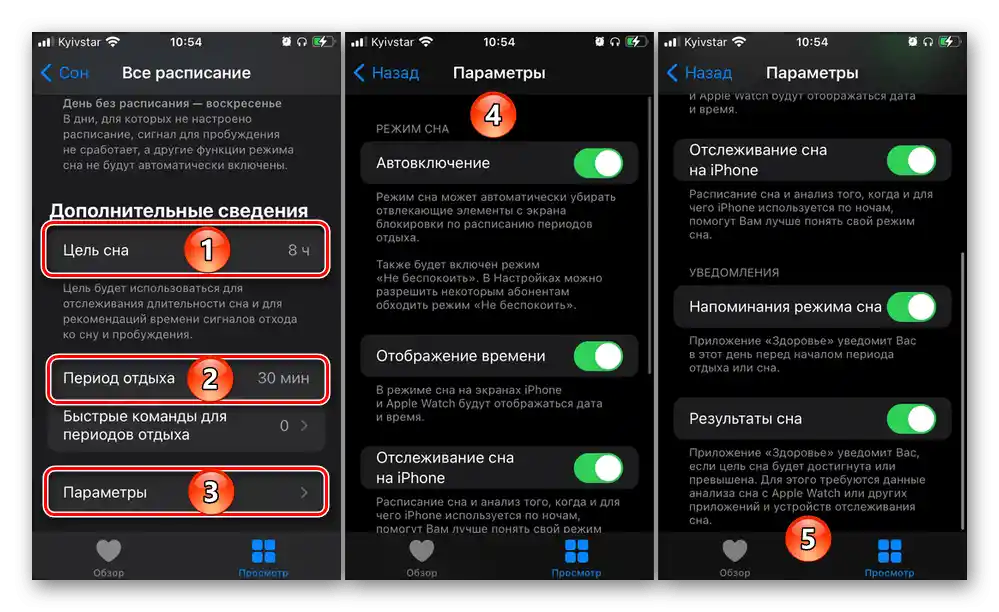
Залучене в рамках цього методу "Здоров'я" наділене безліччю корисних функцій; установка будильника, налаштування розкладу сну та його моніторинг (а цим додаток також займається) – лише невелика їх частина.
Порада: Для більш комфортного сну рекомендується також налаштувати режим "Не турбувати" таким чином, щоб усі звукові сигнали на Айфоні заглушалися в нічний час.
Докладніше:{innerlink id='10866', txt='Вимкнення звуку та налаштування режиму "Не турбувати" на iPhone', sublink='_3'}
Спосіб 4: Сторонні додатки
В Апп Сторі можна знайти досить багато додатків, основною функціональністю яких є вирішення озвученої в заголовку статті задачі.Як приклад скористаємося одним із таких, зазначивши, що алгоритм використання в більшості випадків аналогічний.
Завантажити Будильник для мене з App Store
- Запустіть додаток і спершу надайте йому необхідні дозволи.
![Дозволити доступ до геопозиції додатку Будильник для мене на iPhone]()
У нашому прикладі такими є доступ до геопозиції та надсилання сповіщень. - Ознайомтеся з простою інструкцією з використання та/або описом основних можливостей (залежно від використовуваного додатка).
- Опинившись на головному екрані, торкніться кнопки додавання нового сигналу для пробудження, яка в більшості подібних рішень виконана у вигляді "+", може відрізнятися лише її розташування. У нашому ж випадку для цього потрібно перейти на правий екран або вибрати відповідний пункт у меню елемента "+".
- Якщо встановлений за замовчуванням час сигналу вас влаштовує, просто активуйте його. Для додавання нової записи торкніться "+".
- Вкажіть бажаний час пробудження, після чого визначте додаткові параметри (знову ж таки, залежно від використовуваного додатка вони можуть відрізнятися).
![Встановлення часу для будильника в додатку Будильник на iPhone]()
- "Звук";
- "Повтор";
- "Повтор сигналу";
- "Спосіб вимкнення";
- "Нотатка".
![Вибір мелодії для будильника в додатку Будильник для мене на iPhone]()
![Параметри повтору для будильника в додатку Будильник для мене на iPhone]()
![Параметри повторення сигналу для будильника в додатку Будильник для мене на iPhone]()
![Вибір способу вимкнення будильника в додатку Будильник на iPhone для мене]()
![Приклад роботи будильника в додатку Будильник для мене на iPhone]()
Читайте також: Як змінити мелодію будильника на Айфоні
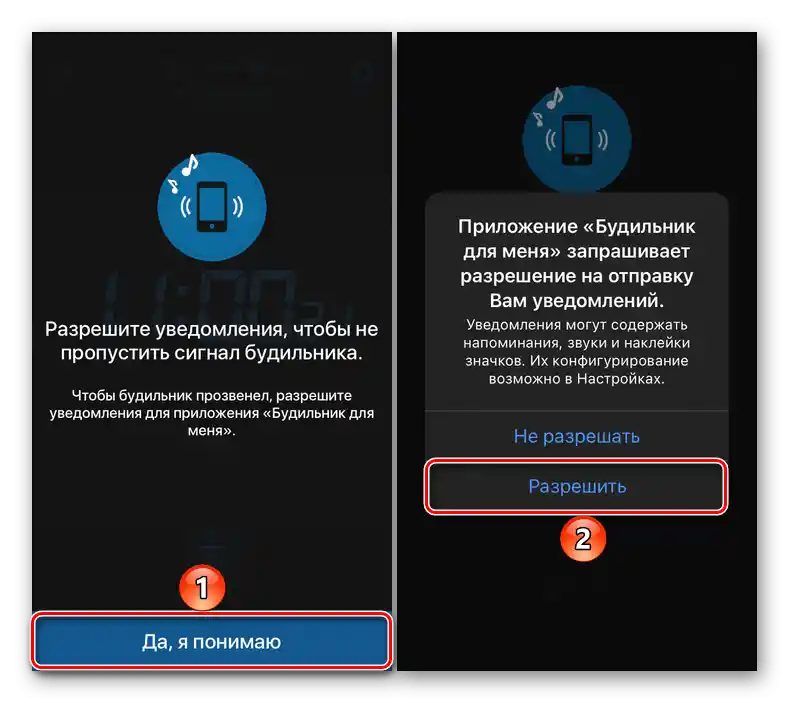

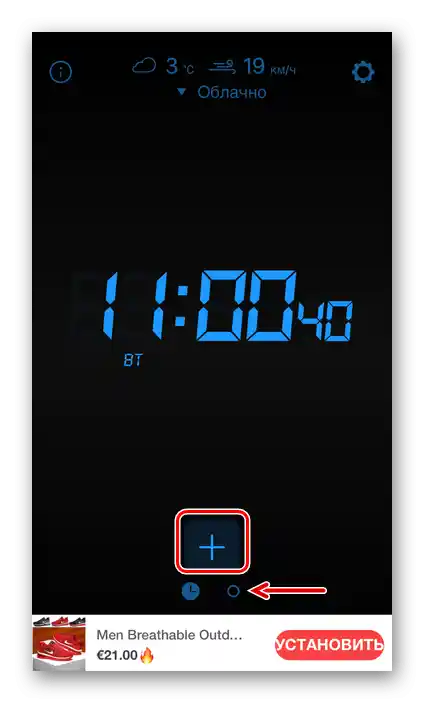
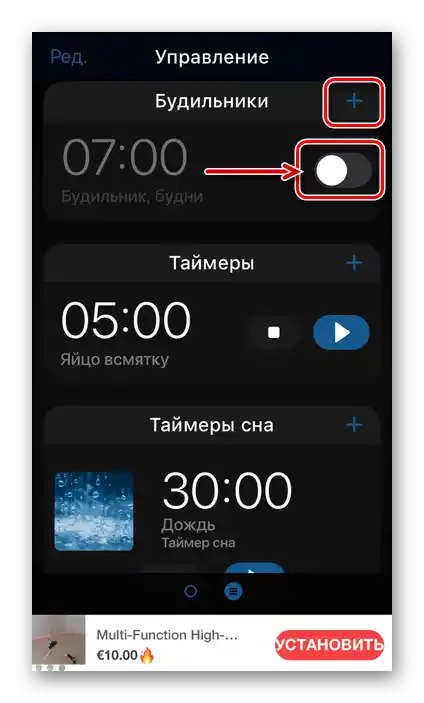
Будильник буде призначений на заданий час, за необхідності ви зможете як вимкнути його, так і відкласти. Якщо ж запис потрібно буде тимчасово деактивувати або повністю видалити, торкніться її для редагування або виберіть однойменний пункт, після чого скористайтеся відповідною кнопкою або опцією.
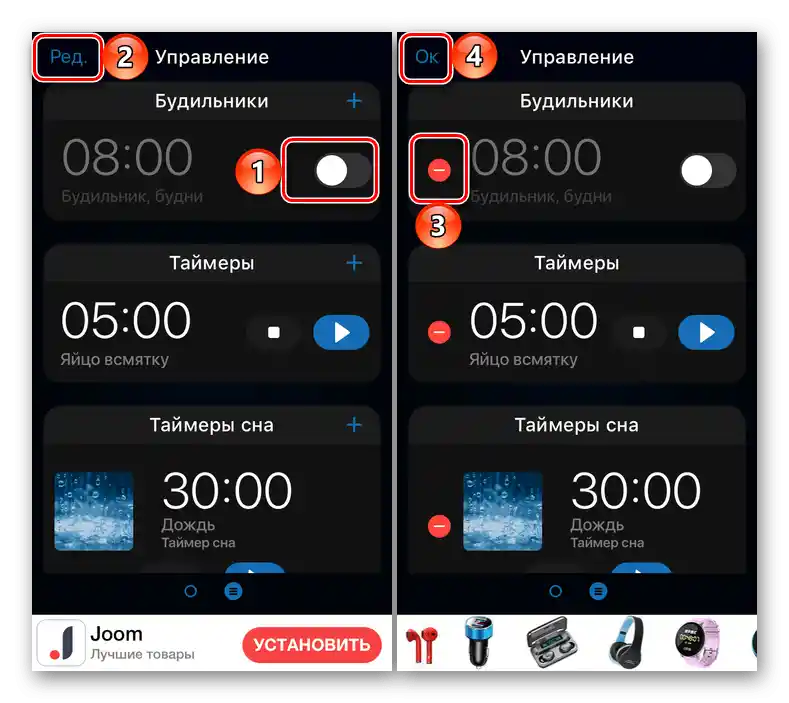
Спосіб 5: Apple Watch
Фірмові годинники від компанії Еппл також можуть використовуватися в якості будильника.У цьому випадку достатньо звернутися до першого способу з цієї статті, після чого в заданий час на аксесуарі спрацює звуковий сигнал, а також скористатися окремими налаштуваннями, що буде розглянуто далі.
- Запустіть додаток "Будильник" на годинах.
- Тапніть на напис "Додати".
- Використовуючи колесо Digital Crown, вкажіть бажаний час пробудження, після чого натисніть "Задати".
- Для подальшого вмикання/вимикання встановленого сигналу для пробудження та визначення параметрів його повторення торкніться створеної записи та внесіть необхідні зміни.
- Щоб напевно не проспати, перевірте, чи активна функція повтору. Для цього торкніться будильника у списку та зверніть увагу на параметр "Пізніше" — перемикач навпроти нього має бути активним. Якщо це не так, увімкніть його.



Порада: Якщо хочете встановити на Apple Watch будильник, який не видає звуковий сигнал і спрацьовує за допомогою дотику до зап’ястя, активуйте безшумний режим – для цього викличте "Центр управління", торкнувшись нижньої межі екрану аксесуара, трохи затримавши палець, а потім провівши вгору, і тапніть на кнопку з зображенням дзвоника. Аналогічну дію можна виконати і на iPhone, у додатку Apple Watch за наступним шляхом: "Мої години" – "Звуки, тактильні сигнали" – "Безшумний режим".
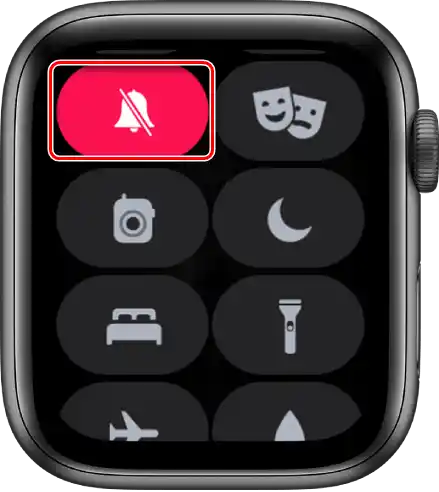
Використання Apple Watch як настільного будильника
Apple Watch також можна використовувати як окремі години з будильником, помістивши їх на ніч на прикроватну тумбочку.Для цього:
- Відкрийте на годинах "Налаштування".
- Перейдіть за шляхом "Основні" — "Нічний режим" та активуйте його.
- Якщо після виконання цих дій підключити Apple Watch до джерела живлення, на їхньому екрані буде відображатися не лише статус заряду, поточний час і дата, але й час спрацьовування сигналу для пробудження (за умови, що раніше він був заданий). Щоб побачити цю інформацію на екрані аксесуара, торкніться його дисплея і трохи натисніть (іноді для цього достатньо легенько натиснути на столик).
- Якщо будильник встановлювався за інструкцією з першого способу, тобто в однойменному розділі програми "Годинники" на телефоні, Apple Watch розбудять вас делікатним звуковим сигналом.
- При спрацьовуванні будильника на годинах торкніться коліщатка Digital Crown, щоб відкласти сигнал для пробудження на 9 хвилин, або натисніть бічну кнопку для його повного вимкнення.


Спосіб 6: Розумні годинники та фітнес-браслети
Якщо ви є власником розумних годинників або фітнес-браслета від сторонніх виробників, встановити сигнал для пробудження на iPhone можна в фірмовому додатку, що забезпечує роботу таких аксесуарів. Найбільш популярними серед них є рішення від Xiaomi, про використання яких ми раніше розповідали в окремій статті. У випадку з гаджетами інших брендів діяти потрібно за аналогією.
Докладніше: Як встановити будильник на Mi Band
{img id='4075' origFName='https://soringpcrepair.com/wp-content/uploads/2021/02/parametry-budilnika-mi-fit.png' transFName='' alt=''}